DNSサーバー1.1.1.1のWindows 10/11での使用方法 [クイックガイド]
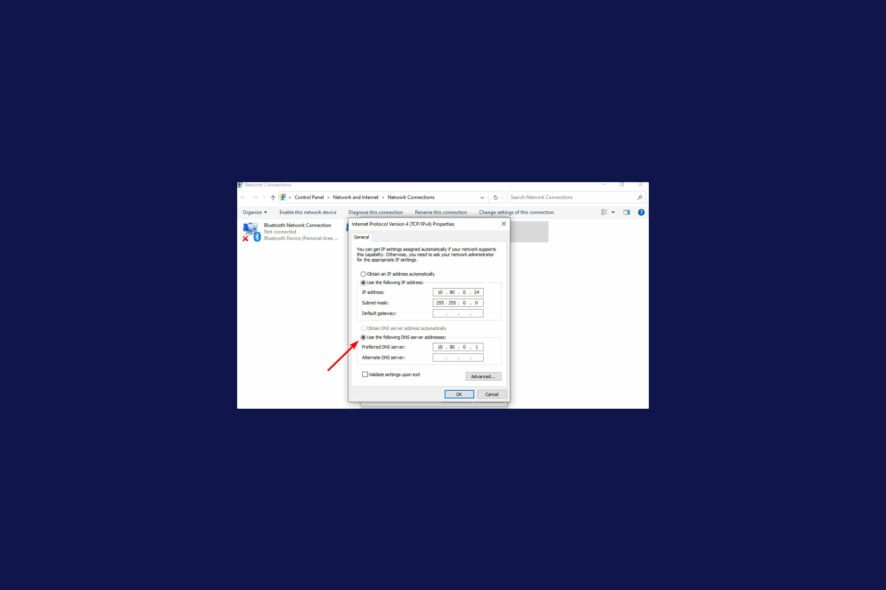
Cloudflareは、インターネットをより良く、より安全に、より信頼性が高く、より効率的にするという使命の一環として、新たな挑戦に取り組んでいます。
同社はDNS 1.1.1.1を立ち上げました—インターネットで最も速い、プライバシーを重視した消費者向けDNSサービスです。
Cloudflareは、最高のDDoS保護ソフトウェアを提供するグローバルネットワークサービスプロバイダーです。
2014年にはすべての顧客に暗号化を無償で提供し、数年前にはすべてのプランでDDoS緩和を無料・無制限にしました。
そして、代替企業VPNの立ち上げに結実しました。
DNSサービス1.1.1.1とは何か、そしてその使用方法
ISPsがあなたのブラウジングデータを販売することができるという記事を読んだかもしれません。そして、これは多くの地域で合法です。今、あなたはインターネットのディレクトリから接続を保護できます。
Googleの8.8.8.8の代替DNSプロバイダーに挑戦するために、Cloudflareはプライバシーに注力しています。
彼らは、他の企業があなたを特定する方法(IPアドレスを記録すること)を一切行わないと述べています。そして、KPMGを任命して、彼らのシステムを年に一度監査し、彼らが約束を守っていることを確認しています。
独立したDNSモニターのパフォーマンスと分析によると、1.1.1.1は世界で最も速いDNSディレクトリです。
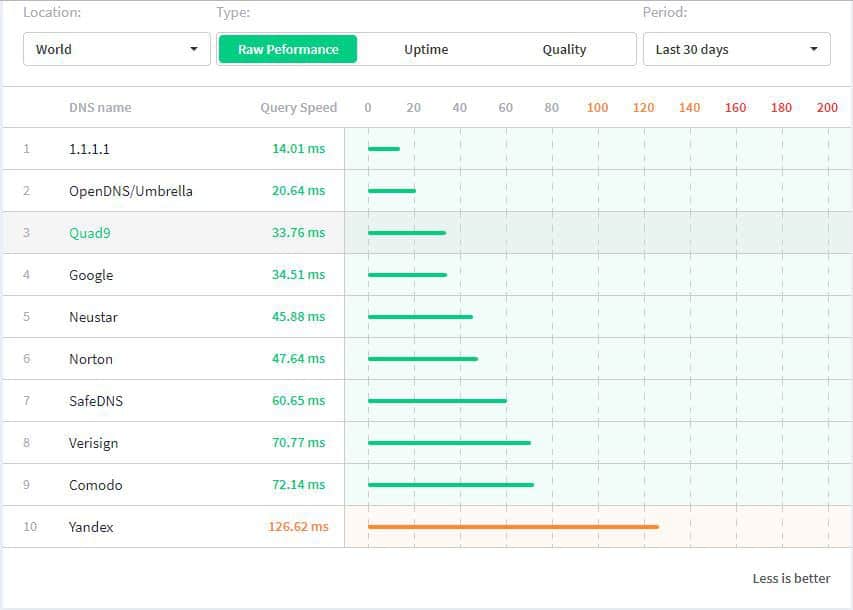
DNSサーバーはインターネットの重要なコンポーネントです。インターネット上のどのウェブサイトにアクセスするにも、まずDNSサーバーにアクセスする必要があります。
DNSサーバーがあなたのリクエストを受け取ると、希望のウェブサイトに案内されます。したがって、すべてのデバイスで最速のDNSディレクトリを選択すれば、オンラインアクセスの速度が向上します。
Windows 10でDNSを1.1.1.1に変更する方法
DNSを1.1.1.1に変更するのは非常に簡単で、技術的な専門知識は必要ありません。コントロールパネルのネットワークと共有センターを通じて、IPv4とIPv6のDNSサーバー設定を構成できます。
- スタートメニューからコントロールパネルを開く。
- ネットワークとインターネットに移動する。
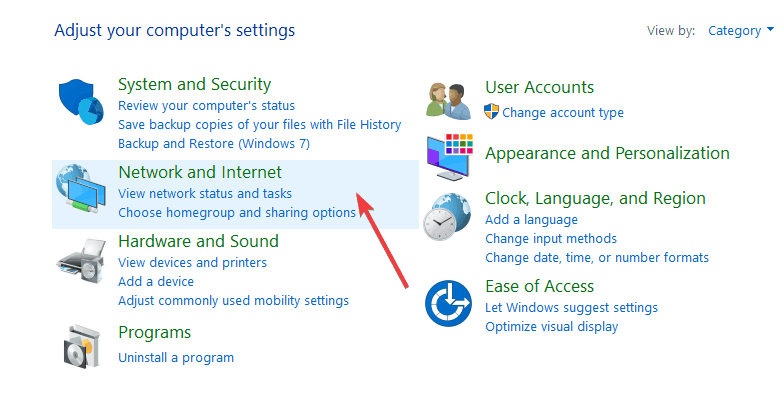
- ネットワークと共有センターに行き、アダプターの設定の変更を選択する。
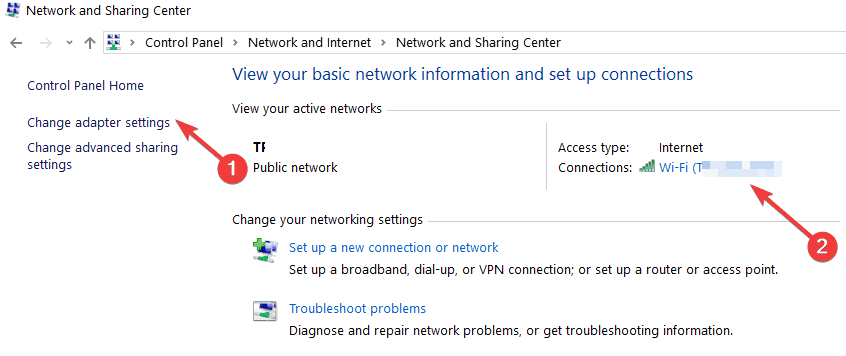
-
Wi-Fiネットワークを右クリックし、プロパティに移動する。
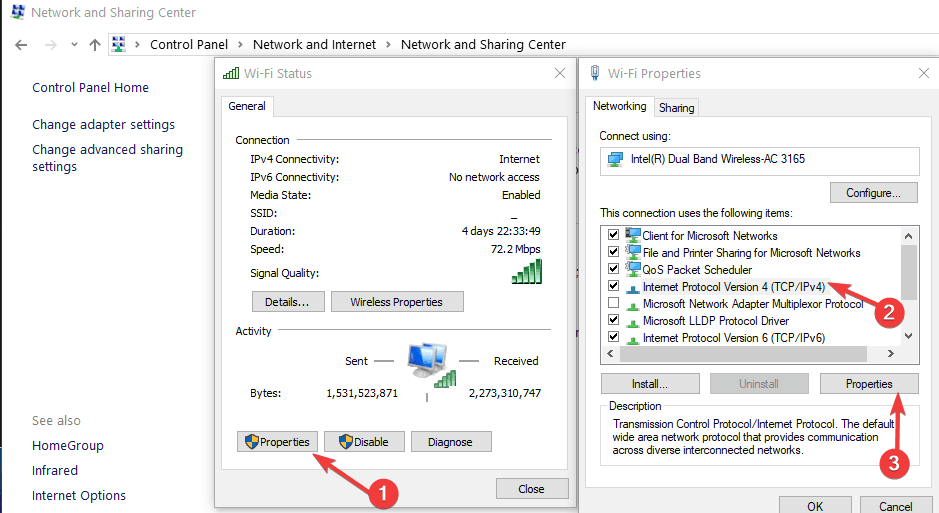
- ネットワーク構成に応じて、インターネットプロトコルバージョン4または6に移動する。
- プロパティに移動する。
- 既存のDNSサーバー設定を文書にメモする。
- そのアドレスを次の1.1.1.1のDNSアドレスに置き換える:
- IPv4の場合:1.1.1.1および1.0.0.1
-
IPv6の場合:2606:4700:4700::1111および2606:4700:4700::1001
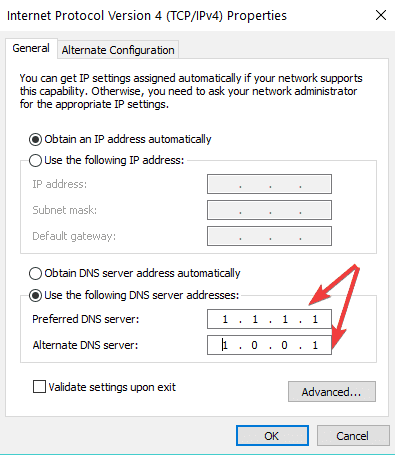
- OKをクリックし、ブラウザを再起動して新しいDNS設定を適用し保存する。 このトピックについてもっと読む
- Windows 11でDNSサーバーが利用できないエラーを修正する方法
- https://windowsreport.com/dns-issues-windows-10/
- Windows 10 Build 19045.6156がセキュアブートアップグレードでリリースプレビューに登場
- Windows 11でDirectX診断ツール(dxdiag)を開いて使用する方法
ルーターで設定すれば、接続されているすべてのデバイスがCloudflareの新しいDNSを使用します。もしWindows 10 PCでIPv4のプロパティが意図したとおりに機能しない場合でも心配はいりません。私たちに正しい解決策があります。
Windows 11でも設定は同様に簡単(あるいはそれ以上)です。ネットワークプロパティからDNS設定を調整できます。現在、エラーが発生することもあり、Windows 11は決して完璧ではありません。
最初の試みでWindows 11でDNSサーバーを変更できない場合は、PowershellやコマンドプロンプトなどのネイティブのWindowsツールを利用して、従わせることができます。
言うまでもなく、あなたがISPによって提供されたDNSと静的IPで詰まらないように、私たちのガイドを手元に置いておくことをお勧めします。
デジタル世界における主な懸念は、依然としてプライバシーとセキュリティです。
改善が見られます。新しいWindowsアップデートのリリースが近づくたびに新しいプライバシー設定が追加されますが、私たちは目を開いて情報を得続ける必要があります。
このDNSに満足できない場合は、最速のDNSサーバーとその見つけ方に関するガイドがあるので、お見逃しなく。
いつものように、質問や提案がある場合は、下のコメントセクションにお寄せください。













